AutorsMišela Honeygere0 komentāriPēdējoreiz atjaunots 2022. gada 14. novembris
Var būt ērti iestatīt noklusējuma pārlūkprogrammu. Mums visiem ir sava vēlamā pārlūkprogramma, tāpēc ir lietderīgi iestatīt pārlūkprogrammu tā, lai tā tiktu ielādēta ikreiz, kad vēlamies kaut ko darīt tiešsaistē vai noklikšķināt uz jebkuras saites citā programmā, piemēram, Word vai Outlook.
Mac datoros noklusējuma pārlūkprogramma ir Safari. Tātad, ja vēlaties citu pārlūkprogrammu, jums tā ir jāiestata kā noklusējuma pārlūkprogramma. Lasiet tālāk, lai uzzinātu dažus veidus, kā iestatīt noklusējuma pārlūkprogrammu.
Izmantojot sistēmas preferences
Viens no vistiešākajiem veidiem, kā iestatīt noklusējuma pārlūkprogrammu, ir izvēlni Sistēmas preferences. Vienkārši:
- Ekrāna augšējā kreisajā stūrī atlasiet Apple ikonu.
- Atlasiet Sistēmas preferences.
- Noklikšķiniet uz Vispārīgi.
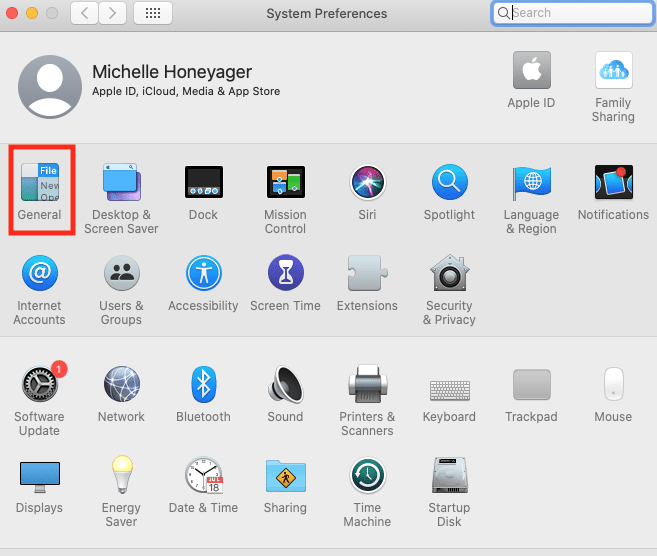
- Izvēlnē Noklusējuma tīmekļa pārlūkprogramma izvēlieties, kuru pārlūkprogrammu vēlaties.
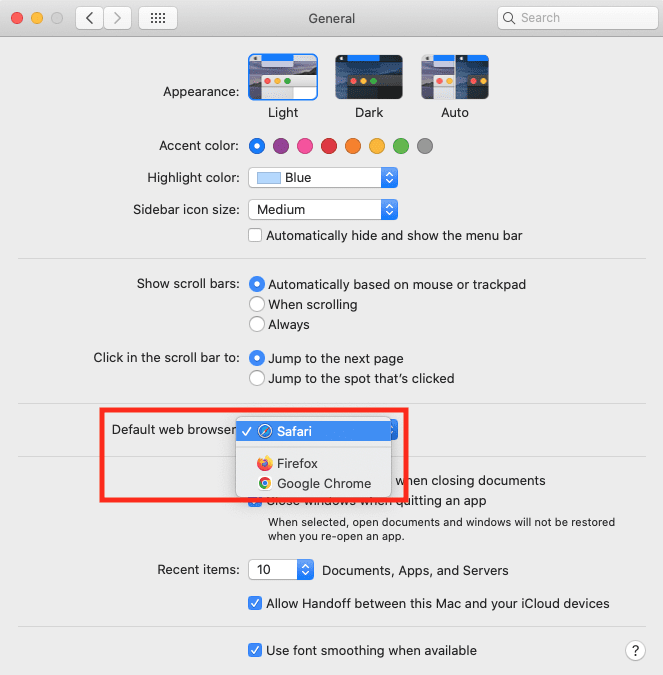
Noklusējuma pārlūkprogrammas atlase, izmantojot pašu pārlūkprogrammu
Varat arī izmantot pārlūkprogrammu, lai iestatītu sevi kā noklusējuma iestatījumu. Ja atverat pārlūkprogrammu, kas nav noklusējuma pārlūkprogramma, parasti tiek parādīts uznirstošais logs ar jautājumu, vai vēlaties iestatīt pārlūkprogrammu pēc noklusējuma. Piemēram, ielādējot Firefox, tiek parādīts šis ekrāns. Atlasiet jauno pārlūkprogrammu kā noklusējuma pārlūkprogrammu:
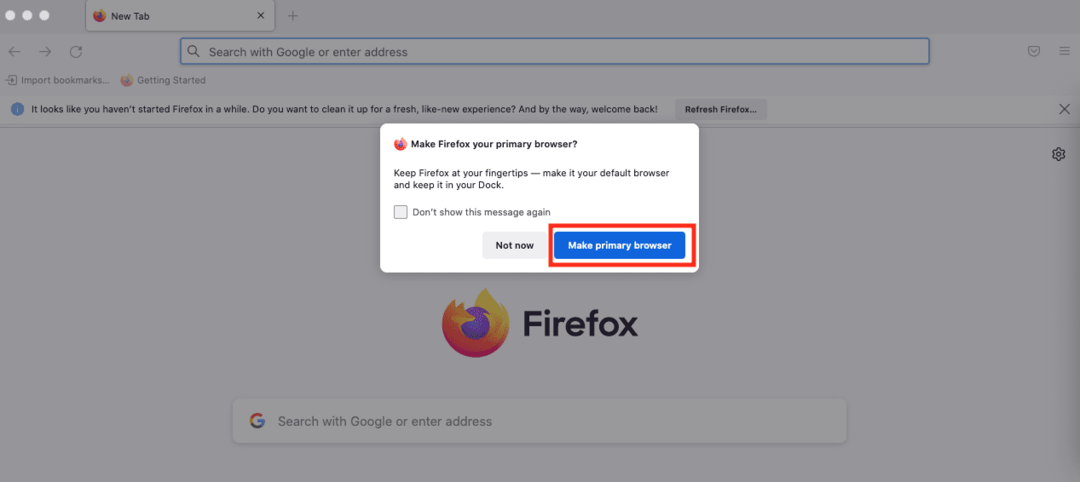
Pēc tam pārlūkprogramma atjauninās sistēmas preferences jūsu vietā un iestatīs jauno pārlūkprogrammu kā pastāvīgo.
Vēlāk varat arī izlemt kā noklusējuma pārlūkprogrammu iestatīt citu pārlūkprogrammu. Visām galvenajām pārlūkprogrammām, piemēram, Chrome, Firefox un Safari, ir preferenču izvēlnes, kas ļauj iestatīt šo pārlūkprogrammu kā noklusējuma pārlūkprogrammu, noklikšķinot uz pogas vai atzīmējot izvēles rūtiņu.